Cum se remediază problema Documente Google Verificare ortografică care nu funcționează
Ghid De Depanare / / August 04, 2021
Reclame
Greșelile de ortografie sunt întotdeauna inevitabile atunci când tastați rapid pe orice procesor de text. Aplicația de procesare a textului online Google Docs vine cu un mecanism implicit de verificare a ortografiei. Dacă introduceți un cuvânt greșit, acesta vă va notifica și îl va corecta. Uneori, utilizatorii se plâng că această verificare ortografică nu funcționează în aplicație. În acest ghid, am explicat cum să remediați același lucru.
Acum, trebuie să vă întrebați de ce naiba s-ar întâmpla asta în primul rând.? Se poate întâmpla din cauza unor erori, orice extensie pe care ați instalat-o în browser, internet slab, eroare în format text etc. Există câteva soluții pe care le-am enumerat, care vor fi ușor remediați verificarea ortografică Google Docs problemă care nu funcționează.

Google Docs a întâmpinat o eroare | Cum se remediază?
Reclame
Cuprins
-
1 Cum se remediază problema Documente Google Verificare ortografică care nu funcționează
- 1.1 Verificați setările de limbă
- 1.2 Eroare în formatul text
- 1.3 Folosirea unui browser diferit
- 1.4 Încercați să corectați ortografia manual
- 1.5 Ștergeți memoria cache și datele aplicației Docs [Utilizatori de smartphone-uri]
- 1.6 Actualizați aplicația Google Docs [Utilizatori smartphone]
- 1.7 Ștergeți datele browserului web de pe computerul dvs.
- 1.8 Activați verificarea ortografică în Documente
- 1.9 Dezactivați extensiile din browserul dvs. dacă verificarea ortografică Documente Google nu funcționează
Cum se remediază problema Documente Google Verificare ortografică care nu funcționează
Să începem depanarea. Înainte de a încerca orice metodă de depanare, încercați să reîncărcați pagina Google Docs o dată sau de două ori. Apoi verificați dacă verificarea ortografică funcționează sau nu. Poate că pagina web nu s-a încărcat corect, ceea ce poate face ca funcțiile aplicației să nu funcționeze corect.
Verificați setările de limbă
Mai întâi trebuie să verificați dacă ați setat limba corectă în aplicația Google Docs de pe computer. Ortografiile vor fi diferite pentru diferite limbi utilizate la nivel global.
- Mergi la Fişier în bara de meniu.
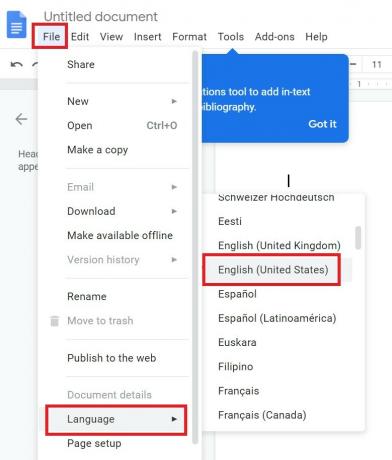
- Apoi extindeți Limba > selectați limba dvs. sau verificați dacă este limba corectă intenționați să compuneți fișierul doc.
Eroare în formatul text
Acest lucru se poate întâmpla dacă ați copiat textul în Google Docs dintr-o altă sursă. Pentru a remedia problema, asta trebuie să faceți.
- Click dreapta pe câmpul de text
- Selectați Lipiți fără formatare [Încercați să utilizați comanda rapidă Ctrl + Shift + V]
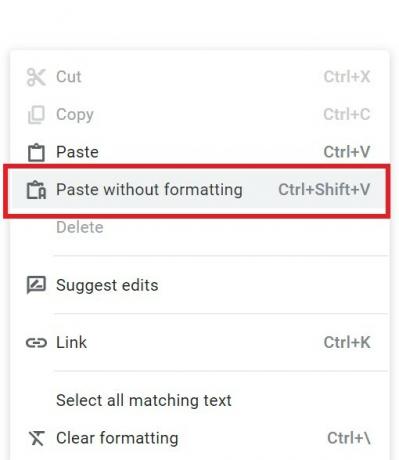
- Apoi, lipiți din nou textul pe care îl copiați în Google Doc.
Folosirea unui browser diferit
Acum, nu există niciun motiv exact pentru care acest mecanism de verificare ortografică din Google Docs nu va funcționa pe niciun browser. Se poate întâmpla din cauza oricărei erori temporare. De obicei, majoritatea oamenilor au instalat diferite browsere pe computerele lor. Deci, încercați să schimbați browserul. Există diferite browsere eficiente precum browserul Chrome, Firefox, Microsoft Edge etc.
Dacă vedeți încă verificarea ortografică în documentele Google nu funcționează după ce ați încercat să deschideți și să editați fișierul Doc, atunci lăsați-l să fie. Încercați următoarea metodă de depanare.
Reclame
Încercați să corectați ortografia manual
Știu că sună amuzant, dar dacă aveți suficient timp pentru asta, puteți încerca să vă corectați propria ortografie.
- Mai întâi, completați scrierea, editarea sau copierea-lipirea documentului.
- Apoi, aveți grijă la toate paragrafele în care sunt prezente greșelile.
- Apoi, unul câte unul, corectează greșelile.
Singura problemă este că trebuie să vă asigurați că introduceți exact ortografia sau expresia corectă.
Ștergeți memoria cache și datele aplicației Docs [Utilizatori de smartphone-uri]
Uneori, dacă vechiul fișier cache păstrează aglomerat în memorie, poate provoca bâlbâiala aplicației. Unele dintre serviciile aplicației vor fi afectate de acest lucru. Deci, încercați să ștergeți memoria cache a aplicației Docs de pe telefonul dvs. smartphone.
- Mergi la Setări > Aplicații și notificări
- Apoi apăsați pe Vedeți toate aplicațiile
- Vă rugăm să derulați în jos la Documente de mai jos Informații despre aplicație și atingeți-l pentru a deschide

- Apăsați pe Depozitare și cache
- În cele din urmă, atingeți Ștergeți memoria cache.
Actualizați aplicația Google Docs [Utilizatori smartphone]
Dacă utilizați aplicația Docs de pe telefonul dvs. smartphone, poate că o eroare face ca verificarea ortografică să nu funcționeze corect. Deci, uitați-vă dacă există vreo actualizare în așteptare pe care trebuie să o instalați.
Reclame
- Deschis Magazin Play > apăsați pe buton hamburger.
- Apoi selectați Aplicațiile și jocurile mele.
- Apoi, în lista de aplicații care așteaptă o nouă actualizare, căutați aplicația Docs.
- Dacă aplicația este pe listă, atunci lângă ea, ar trebui să vedeți un Actualizați opțiune. Atingeți-l
- Lăsați instalarea actualizării
- Atunci relansați documentele Google aplicație de pe telefonul smartphone.
- Deschideți fișierul Doc și verificați dacă acum verificarea ortografică funcționează.
Ștergeți datele browserului web de pe computerul dvs.
- Lansați browserul web
- Faceți clic pe Buton cu 3 puncte în colțul din dreapta.
- Apoi, din meniu, selectați Setări.
- Apoi, în caseta de căutare, tastați Sterge istoricul de navigare.
- Faceți clic pe opțiunea galbenă evidențiată Sterge istoricul de navigare.

- Pe măsură ce se deschide caseta de dialog, comutați la fila avansată.
- Trebuie să ștergem fișierele cache și cookie-urile. Păstrați-le verificate. Cu toate acestea, debifați opțiunea Istoric navigare pentru a nu pierde paginile pe care le accesați frecvent browserul web.
- În cele din urmă, faceți clic pe Date clare.
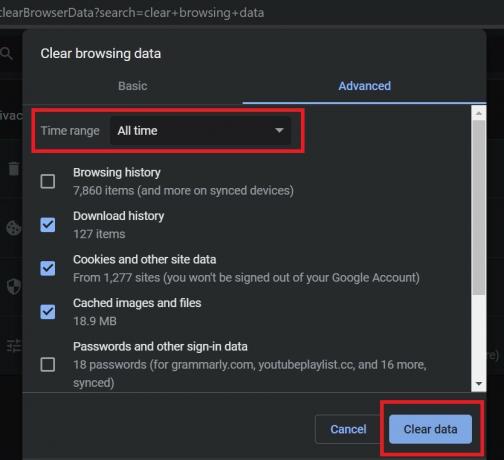
- Închideți și relansați browserul
- Deschideți fișierul Google Doc și verificați dacă funcția de verificare ortografică funcționează acum sau nu.
Activați verificarea ortografică în Documente
Poate că opțiunea de verificare ortografică a fost dezactivată din anumite motive. Deci, trebuie să le verificați și să le activați. Aceasta este o altă soluție simplă de care utilizatorii uită adesea.
- Mergi la Instrumente > Ortografie și gramatică.
- Verifică asta Ortografie și verificare gramaticală este activat.

- De asemenea, verificați asta Afișați sugestii de ortografie și Afișați sugestii gramaticale sunt activate.
Dezactivați extensiile din browserul dvs. dacă verificarea ortografică Documente Google nu funcționează
Dacă ați instalat extensii de browser, încercați să le dezactivați și verificați dacă verificarea ortografică din Google Docs funcționează acum sau nu. Nu toate pluginurile pe care le-ați instalat trebuie să provoace eroarea în verificarea ortografică.
Dacă nu există încă niciun răspuns pentru a remedia ortografia fișierului dvs. Google Docs după dezactivarea tuturor pluginurilor, atunci încercați să activați pluginurile unul câte unul. Apoi, verificați la activarea pluginului care nu funcționează verificarea ortografică. Va dura ceva timp, dar va ajuta cu siguranță la rezolvarea problemei.
Alternativ, puteți încerca să utilizați browserul în modul incognito și să deschideți Google Doc pentru a vă crea sau edita conținutul. Când modul incognito este activ, extensiile sunt dezactivate în mod implicit. Prin urmare, puteți utiliza și această metodă.
Deci, acestea sunt diferitele soluții care vă pot ajuta cu siguranță să remediați problema verificării ortografice Google Docs care nu funcționează pe dispozitivele dvs. Dacă sunteți un creator de conținut de orice fel, știți cât de important este să folosiți ortografia și gramatica corecte în timp ce vă livrați conținutul. Prin urmare, încercați aceste metode de depanare pe care le-am explicat și spuneți-mi ce a funcționat pentru dvs. în comentarii.
Alte ghiduri pe Google Docs,
- Cum se remediază problema Google Docs Google cu salvarea automată care nu funcționează
- Ghid pentru utilizarea chatului Editor în Google Docs
- Documente Google care nu se descarcă: Cum se remediază
- Cum se creează sau se elimină textul tăiat în Google Docs

![Cum se instalează stoc ROM pe Kenbo K5 [Fișier firmware / Unbrick]](/f/21e31e7e94b3e062d5bfc42ebada8136.jpg?width=288&height=384)

![Cum se instalează stoc ROM pe NGM E450 [Firmware Flash File]](/f/39cdfc10ba18da09ba60bdcb88201e75.jpg?width=288&height=384)